iphone录音剪辑了怎么恢复 ios录音误剪恢复方法
更新时间:2023-12-23 08:48:59作者:yang
在日常生活中,许多人喜欢使用iPhone录音功能来记录重要的事物或美好的回忆,有时候我们可能会不小心误剪录音文件,导致重要的内容丢失或无法恢复。当我们面临这种情况时,有没有办法能够快速恢复被误剪的iOS录音呢?在本文中我们将介绍一些有效的方法,帮助你恢复iPhone录音中的误剪内容,让你再次拥有宝贵的回忆。无论你是因为不小心误剪了录音文件,还是因为其他原因导致录音丢失,这些方法都能帮助你轻松恢复。
步骤如下:
1.在桌面中点击【语音备忘录】
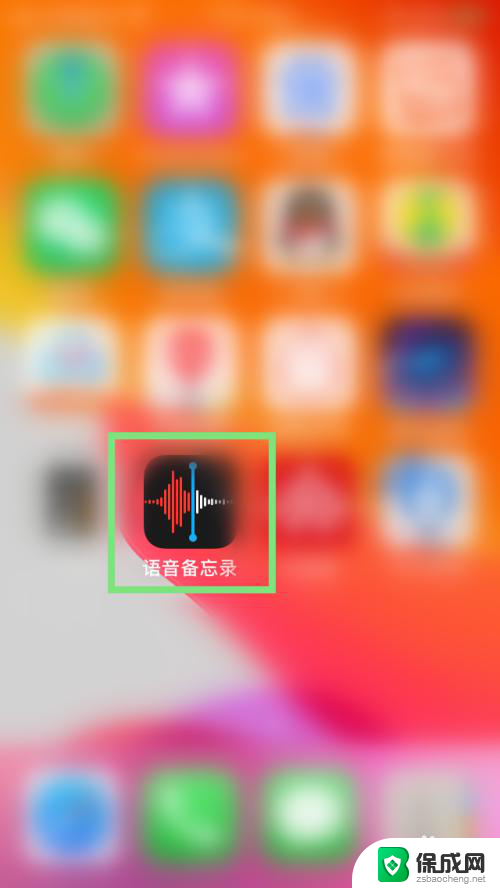
2.然后进入显示语音文件时点击【…】
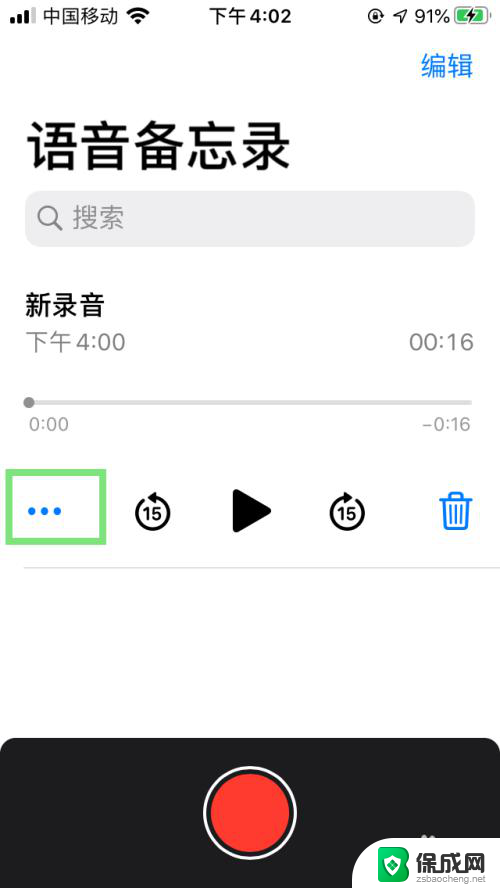
3.随后调出菜单点击【编辑录音】
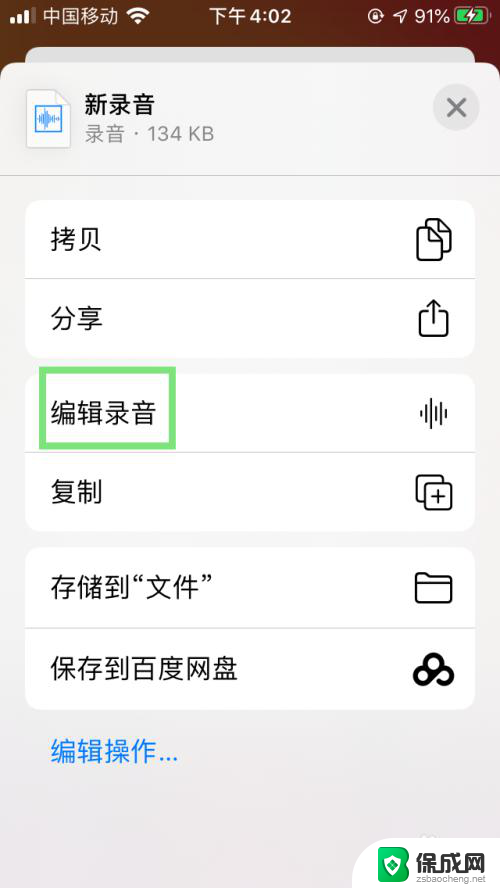
4.进入录音的文件编辑中点击【剪切】按钮
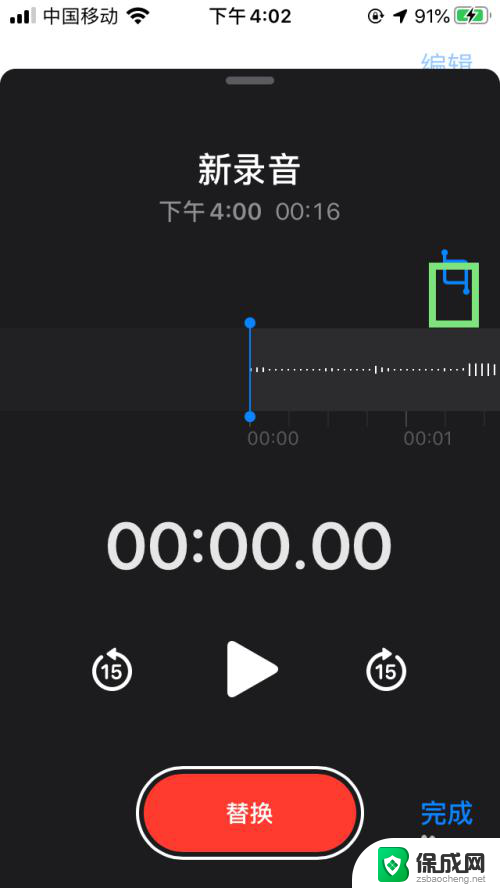
5.依次在页面中点击【时间条】进入编辑状态
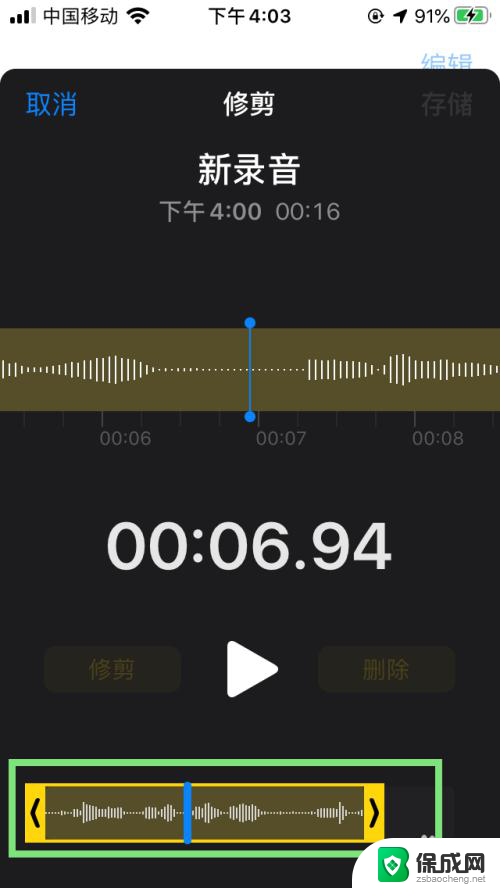
6.此时可以重新剪切了而恢复原来的开始与结束的状态。
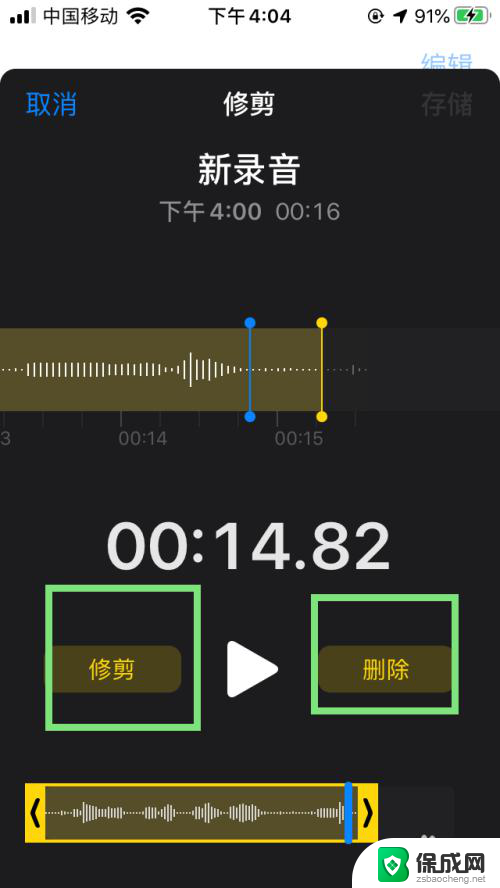
以上就是iPhone录音剪辑恢复的全部内容,如果有需要的用户,可以按照小编的步骤进行操作,希望对大家有所帮助。
iphone录音剪辑了怎么恢复 ios录音误剪恢复方法相关教程
-
 电脑酷狗能剪辑音乐吗 如何在酷狗音乐中剪辑音乐
电脑酷狗能剪辑音乐吗 如何在酷狗音乐中剪辑音乐2023-09-11
-
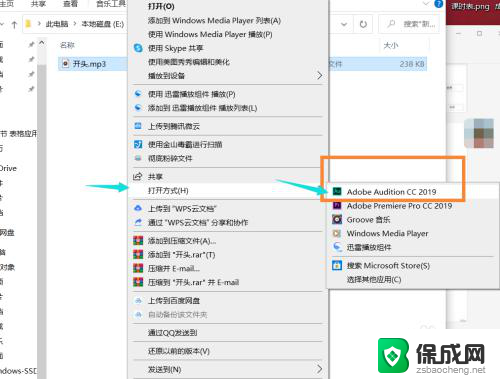 如何用电脑剪辑音频 电脑上如何剪切音频文件的方法
如何用电脑剪辑音频 电脑上如何剪切音频文件的方法2024-02-14
-
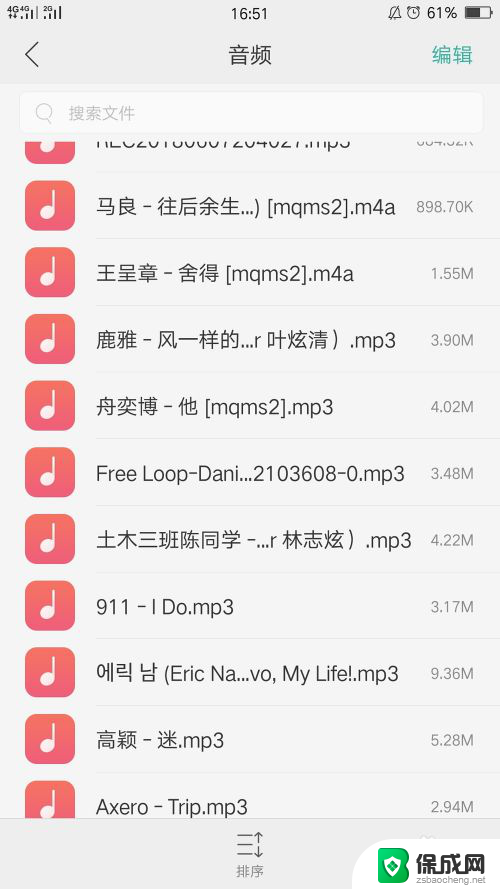 录音文件被误删除之后还能恢复吗 手机中的误删录音文件如何小妙招还原
录音文件被误删除之后还能恢复吗 手机中的误删录音文件如何小妙招还原2023-12-23
-
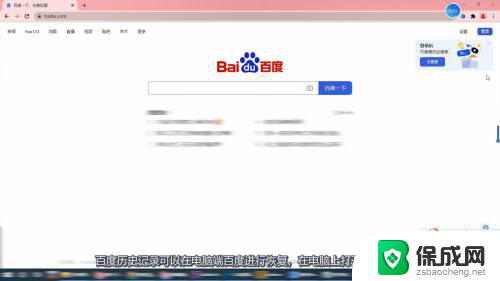 百度清空了历史记录怎么恢复 百度浏览器如何恢复误删的历史记录
百度清空了历史记录怎么恢复 百度浏览器如何恢复误删的历史记录2024-08-27
-
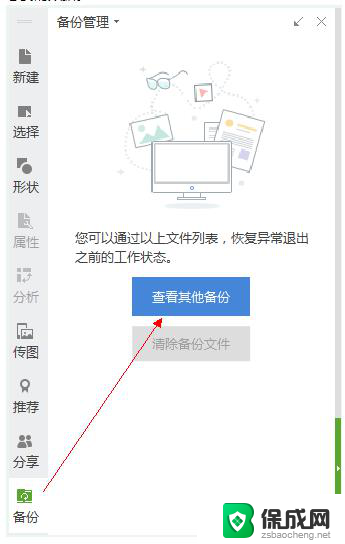 wps恢复刚编辑内容 wps恢复刚编辑内容方法
wps恢复刚编辑内容 wps恢复刚编辑内容方法2024-02-24
-
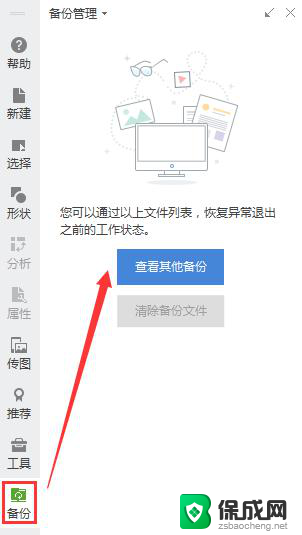 wps怎么恢复误删除内容 wps误删除内容恢复方法
wps怎么恢复误删除内容 wps误删除内容恢复方法2024-02-07
电脑教程推荐